MATERI APLIKOM
31218106
UNIVERSITAS SERANG RAYA
2019
I
MEMBUAT
DROPCAP di MS.WORD
LANGKAH-LANGKAH
1. Buka
Ms.Word.
2. Tulis
cerita dengan beberapa paragraf.
3. Lalu
block huruf H yang berada di awal paragraf pertama.
4. Setelah
itu, klik insert. Pilih dropcap, lalu pilih dropped.
II
MEMBUAT
TAMPILAN KORAN PADA MS.WORD
LANGKAH-LANGKAH
- Buat tulisan dengan beberapa paragraf .
- Kemudian, klik pagelayout pilih columns, lalu pilih three.
III
MENGGANTI
KATA DENGAN REPLACE
LANGKAH-LANGKAH
- Block kata “dan”.
- Kemudian klik replace pada menu home.
- Isi find with dengan “dan” dan isi replace with dengan “&” .
- Kemudian klik replace all.
IV
MEMBUAT
KARTU NAMA di MS. POWER POINT
LANGKAH-LANGKAH
- Buka Ms. Power Point.
- Tulis Nama dan keterangan lainnya sesuka hati.
- Setelah itu edit tampilan slide sesuai dengan keinginan
- klik background pada menu design, lalu klik “ picture or texture fill, klik file dan pilih background sesuai dengan keinginan, lalu klik insert.
V
MENGGUNAKAN
HYPERLINK PADA MS.POWER POINT
LANGKAH-LANGKAH
1. Tambahkan
slide baru.
2. Setelah
itu pilih shape pada menu insert, pilih sesuai dengan keinginan.
3. Klik
kanan pada shape, pilih hyperlink.
4. Klik
Place In This Document, pilih slide titles lalu klik slide yang ingin di
hyperlink. Setelah itu klik OK.
VI
MENGUBAH
TAMPILAN MS.POWER POINT MENJADI VIDEO
LANGKAH-LANGKAH
1. Buatlah
beberapa slide pada Ms. Power Point
2. klik
save&send pada menu file, lalu pilih create a video, klik create.
3. Simpan
video pada folder yang diinginkan, lalu klik OK.
4. Tunggu
sampai menjadi video, setelah itu buka folder yang meyimpan video tersebut.
VII
MEMBUAT
TABEL PADA MS.EXCEL
LANGKAH-LANGKAH
1. Buka
Ms. Excel.
2. Tulis
judul dan kolom-kolom sesuai dengan yang diinginkan.
3. Block
cell A3 – C7.
4. Klik
borders pada menu home pilih “all borders”.
VIII
MEMBUAT
NOTA di MS.EXCEL
1. Buatlah judul dan kolom seperti nota pada umumnya.
2. Buatlah
tabel nota dengan menggunakan borders.
IX
MENGGUNAKAN
RUMUS AVERAGE PADA MS. EXCEL
LANGKAH-LANGKAH
1. BUATLAH
DATA NILAI
2. GUNAKAN
RUMUS “AVERAGE”
X
MEMBUAT
GRAFIK DARI TABEL PADA MS.EXCEL
2. Klik
column pada menu insert, lalu pilih bentuk grafik sesuai yg diinginkan.
3. Grafik
aka muncul sesuai dengan data.





















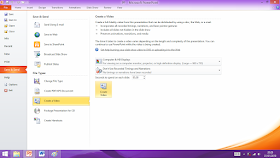













Tidak ada komentar:
Posting Komentar